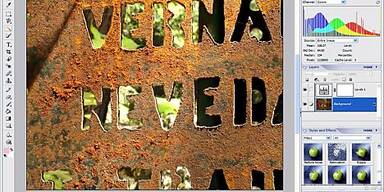Um ein Motiv in der Mitte scharf abzulichten, während die Ränder eine Bewegungsunschärfe haben, dafür gibt es 2 Methoden. Durch den geschickten Einsatz eines guten Objektivs oder durch einen Trick.
Erfahrene Fotografen gelingt der Effekt, indem sie während der Belichtung die Brennweite verändern. Wer diese Technik nicht beherrscht oder das passende Zoomobjektiv nicht zur Hand hat, kann den Effekt aber auch in Photoshop nachbauen: "Radialer Weichzeichner" heißt das Zauberwort zum Zoomen.
Dazu zunächst die Ebenenpalette mit [F7] öffnen und die Hintergrundebene kopieren (rechte Maustaste auf Ebene und "Ebene duplizieren"). Danach den Befehl "Filter | Weichzeichnungsfilter | Radialer Weichzeichner" aufrufen. Dort die Methode "Strahlenförmig" auswählen und bei "Stärke" einen Wert zwischen 40 und 60 einstellen.
Dann heißt es cool bleiben, denn nach einem Klick auf "OK" wird erst einmal das gesamte Bild unscharf. Das ist ganz normal, lässt sich im Hinblick auf das gewünschte Ergebnis aber ändern. Hierfür ganz unten in der Ebenenpalette auf das Symbol mit dem weißen Kreis im Rechteck klicken.
Jetzt kommt eine sogenannte Ebenenmaske ins Spiel. Diese Maske (die weiße Fläche neben der Ebenenminiatur) in der Ebenenpalette anklicken, zum Pinselwerkzeug greifen und mit schwarzer Farbe den Bereich im Foto einzeichnen, der scharf bleiben soll. Der Endeffekt: Überall dort, wo in der Ebenenmaske in schwarz gemalt wird, kommt der darunter liegende Part scharf zum Vorschein.